
ના સામાન્ય પ્રતિભાવોમાંથી એક વિન્ડોઝ energyર્જા બચત માટે તે નિષ્ક્રિયતાના ચોક્કસ સમયગાળા પછી સસ્પેન્શન અથવા શટડાઉન છે. આ સૈદ્ધાંતિક રીતે સારી બાબત છે, પરંતુ કેટલાક સંજોગોમાં તે વપરાશકર્તા માટે હેરાન અને અસુવિધાજનક પણ હોઈ શકે છે. તો આજે આપણે જોવા જઈ રહ્યા છીએ કેવી રીતે કરવું જેથી કમ્પ્યુટર સસ્પેન્ડ ન થાય.
સૌ પ્રથમ, તે સ્પષ્ટ થવું જોઈએ કે આ સસ્પેન્શન અમારા પીસીના સંચાલનમાં ભૂલ સૂચવે તે જરૂરી નથી. તે સ્પષ્ટ છે કે તે છે unnecessaryર્જાનો બિનજરૂરી બગાડ જ્યારે કોઈ તેનો ઉપયોગ ન કરે ત્યારે પીસી ચાલુ રાખો. તેથી, પર નજર રાખવી અમારા વીજળીના બિલમાં બચત, વિન્ડોઝ પહેલા સ્ક્રીન બંધ કરે છે, અને થોડીવાર પછી, તે સત્રને પણ સ્થગિત કરે છે.
ઓપરેટિંગ સિસ્ટમ આ રીતે કાર્ય કરવા માટે અન્ય એક સારું કારણ પણ છે. લાંબા સમય સુધી કમ્પ્યુટરને બિનજરૂરી રીતે ચાલુ રાખવાથી તેના ઓપરેશનને અસર થઈ શકે છે અને લાંબા ગાળે, સમસ્યાઓ પેદા કરે છે અમારા પીસી પર સૌથી મહત્વપૂર્ણ.
જો કે, અમને કોઈ ખાસ કારણોસર કમ્પ્યુટરના આ સ્વચાલિત સસ્પેન્શનમાં રસ ન હોઈ શકે. અથવા ફક્ત એટલા માટે કે આપણે તેને હંમેશા હાથમાં રાખવાનું પસંદ કરીએ છીએ. હા અલબત્ત
જો આ અમારો કેસ છે, તો આપણે જોવું પડશે કે આ સસ્પેન્શનને રદ કરવા માટે આપણે કયા વિકલ્પો છે અથવા, ઓછામાં ઓછું, તેને અમારી રીતે મેનેજ કરો.
તમારી પીસી સ્ક્રીનને બંધ કરવાથી કેવી રીતે અટકાવવી
કમ્પ્યુટરને કેવી રીતે સસ્પેન્ડ ન કરવું તે અંગેના પ્રશ્નને સંબોધતા પહેલા, ચાલો આપણી સ્ક્રીનને વિન્ડોઝ 10 માં બંધ થતા અટકાવવા માટે અસ્તિત્વમાં રહેલા વિકલ્પો જોઈએ.
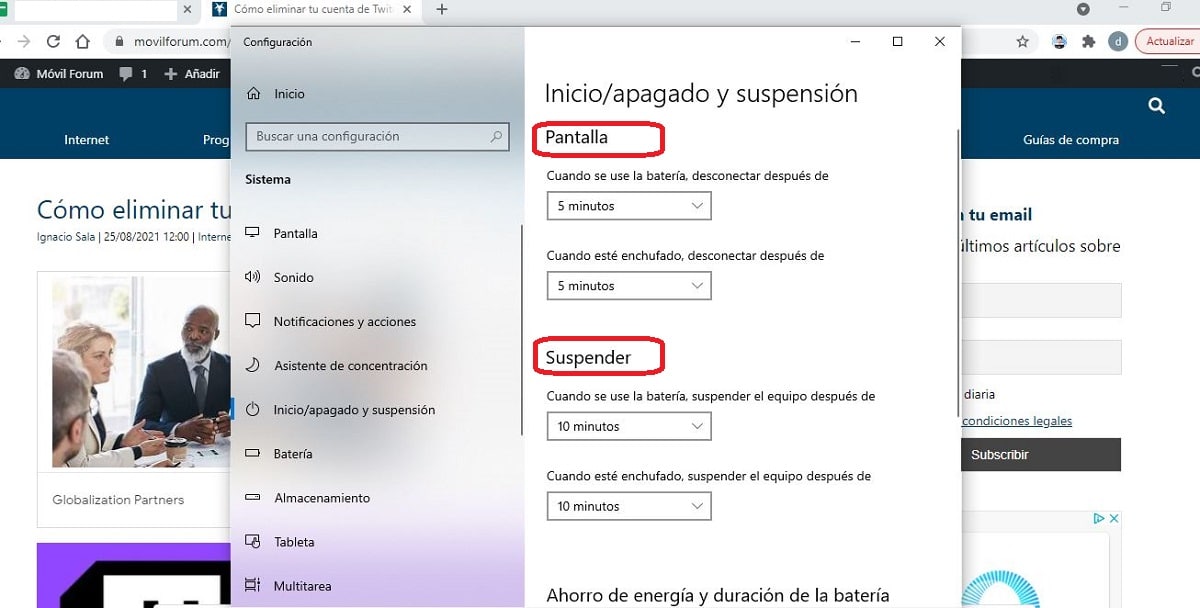
તમારી પીસી સ્ક્રીનને બંધ કરવાથી કેવી રીતે અટકાવવી
આ હાંસલ કરવા માટે સિસ્ટમના પાવર વિકલ્પોના રૂપરેખાંકનમાં કેટલાક ફેરફાર કરવા જરૂરી રહેશે. મૂળભૂત રીતે, વિન્ડોઝ પાવર રૂપરેખાંકન સિસ્ટમ સ્થાપિત કરે છે જેમાં સ્વચાલિત સ્ક્રીન બંધ. Saveર્જા બચાવવા અને વસ્ત્રો અને આંસુ ટાળવા.
પરંતુ આ સિસ્ટમ ખૂબ જ સરળતાથી સક્રિય કરી શકાય છે. અનુસરવા માટે આ પગલાંઓ છે:
- પહેલા આપણે બટન પર જઈશું "શરૂઆત". તેના પર જમણું ક્લિક કરો.
- આગળ ખુલતા ટૂલ્સ મેનૂમાં, અમે વિકલ્પ પસંદ કરીએ છીએ "Energyર્જા વિકલ્પો".
- તેના પર ક્લિક કરવાથી રૂપરેખાંકન વિન્ડો ખુલે છે. બટન જે આપણને ત્યાં રસ ધરાવે છે તે છે "પ્રારંભ કરો / બંધ કરો અને સ્થગિત કરો".
- આ નવા મેનુમાં આપણને ઘણા વિકલ્પો મળશે, તેમાંથી આ:
- સ્ક્રીન. ડ્રોપ-ડાઉન સૂચિમાં આપણે "ક્યારેય નહીં" વિકલ્પ પસંદ કરી શકીએ છીએ, જેથી તે હંમેશા ચાલુ રહે, અથવા અમે ચોક્કસ સમય મૂલ્ય પસંદ કરીશું જેના પછી સ્વચાલિત બંધ થશે.
- છૂટા પાડો. તે એ જ રીતે કામ કરે છે, જોકે આ વિકલ્પ દ્વારા જે નિયમન કરવામાં આવે છે તે સાધનને સ્થગિત કરવાનું છે. આપણે "ક્યારેય નહીં" અથવા ચોક્કસ સમયગાળા માટે પણ પસંદ કરી શકીએ છીએ.
અમારી પોતાની પાવર પ્લાન પસંદ કરો
જો કે, જો આપણે સ્ક્રીન સિવાય બીજું કંઇક મેનેજ કરવા માગીએ છીએ અને ક્યારે નિયંત્રિત કરવા માંગીએ છીએ નિષ્ક્રિયતાના સમયગાળા પછી વિન્ડોઝ "સ્લીપ" પર જશે, આપણે આપણો પોતાનો અમલ કરવો જોઈએ પાવર પ્લાન. ચિંતા કરવાની જરૂર નથી, કારણ કે તેના નામ સૂચવે છે તેના કરતા આ ખૂબ સરળ છે. અમે તેને નીચે તમને સમજાવીએ છીએ.
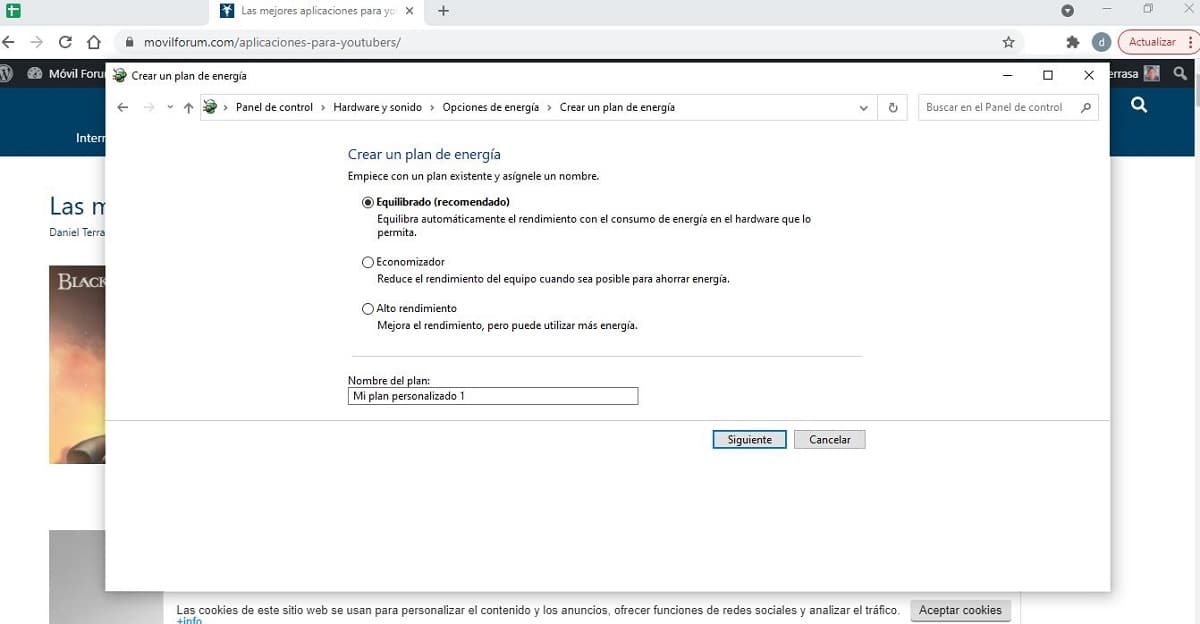
વિન્ડોઝ અમને નિષ્ક્રિયતાના સમયગાળા પછી કમ્પ્યુટર પ્રવૃત્તિના સસ્પેન્શનનું સંચાલન કરવા માટે અમારી પોતાની પાવર પ્લાન બનાવવાની મંજૂરી આપે છે,
અમારા વિન્ડોઝ કમ્પ્યુટરના પાવર વિકલ્પો મેનૂને toક્સેસ કરવાની ઘણી રીતો છે. સૌથી સીધી આ છે:
- અમે પર જમણું-ક્લિક કરીએ છીએ બેટરી ચિહ્ન, જે સામાન્ય રીતે અમારી સ્ક્રીનના નીચેના જમણા ખૂણામાં દેખાય છે.
- એક નાનું મેનુ ખુલશે. તેમાં આપણે પસંદ કરીશું "Energyર્જા વિકલ્પો".
- ખુલતી આગામી સ્ક્રીનમાં, અમે જઈશું "પાવર પ્લાન બનાવો". (*)
(*) સત્ય એ છે કે તમે ત્રણમાંથી પણ પસંદ કરી શકો છો પૂર્વ રૂપરેખાંકિત યોજનાઓ વિન્ડોઝ આપણને આપે છે: સંતુલિત, આર્થિક અને ઉચ્ચ પ્રદર્શન. જો કે, "પાવર પ્લાન બનાવવાનો" વિકલ્પ આપણને આપણી પોતાની પસંદગીઓ અને જરૂરિયાતો અનુસાર શરૂઆતથી બધું મેનેજ કરવાની ક્ષમતા આપે છે.
કમ્પ્યુટર ક્યારેય બંધ નથી
એકવાર આપણે આ બિંદુએ પહોંચી ગયા પછી, આપણી પોતાની યોજના બનાવવાનો સમય આવી ગયો છે અને આ રીતે કમ્પ્યુટરને સસ્પેન્ડ થવાથી કેવી રીતે અટકાવવું તેના પ્રારંભિક પ્રશ્નનો જવાબ આપો. અને પ્રથમ પગલું જેટલું સરળ છે તેને નામ આપો. એકવાર આ થઈ જાય, પછી અમે રૂપરેખાંકન પ્રક્રિયા શરૂ કરવા માટે "બનાવો" બટન પર ક્લિક કરીશું.
આગળ શું દેખાશે તે વિકલ્પોની શ્રેણી છે:
- તેમાંથી બેનો ઉલ્લેખ કરે છે સ્વચાલિત સ્ક્રીન બંધ (કમ્પ્યુટર વર્તમાન સાથે જોડાયેલ છે કે નહીં).
- અન્ય બેનો ઉલ્લેખ કરે છે પીસી બંધ અથવા .ંઘ (ઉપર જણાવેલ બે પ્રકારો સાથે પણ: સાધનો વર્તમાન સાથે જોડાયેલા છે કે નહીં).
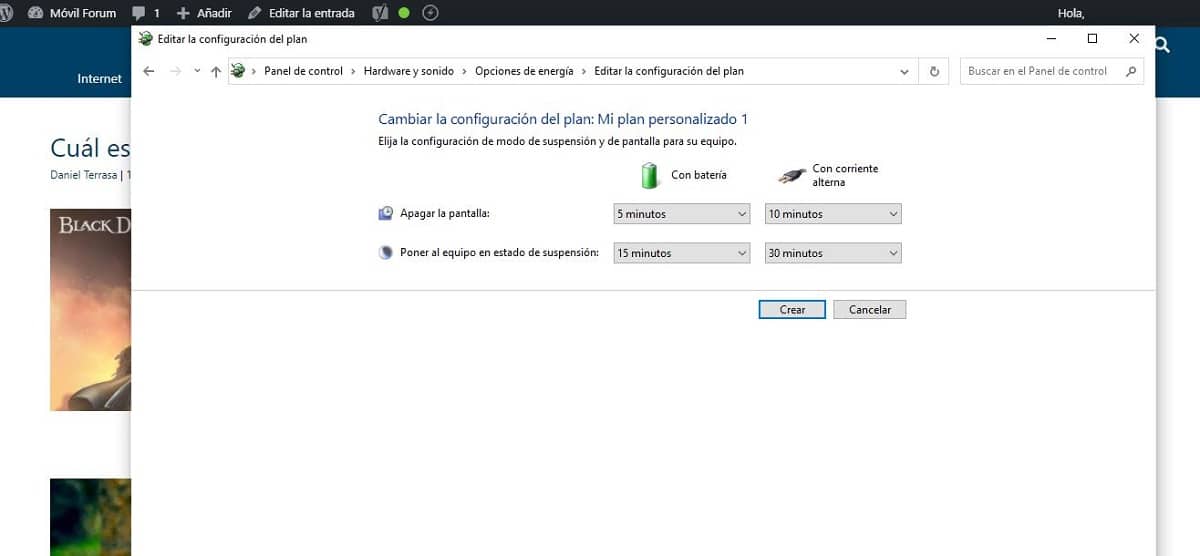
કમ્પ્યુટરને વિન્ડોઝ 10 માં sleepingંઘવાથી કેવી રીતે અટકાવવું
આગળની વસ્તુ જે આપણે કરવી જોઈએ તે ફક્ત ચાર વિકલ્પોમાંથી દરેકની ડ્રોપ-ડાઉન સૂચિ ખોલીએ છીએ, જેમાં મૂલ્યોની શ્રેણી દેખાશે. યાદીના અંતે આપણને મળશે "ક્યારેય નહીં" વિકલ્પ. જો આપણે નિષ્ક્રિયતાના ચોક્કસ સમય પછી સ્ક્રીનને બંધ થવાથી રોકવા માંગતા હોઈએ તો આપણે તે પસંદ કરવું પડશે.
અહીં એ નોંધવું જોઇએ કે આ નિષ્ક્રિયતાનો સમયગાળો તે ધારે છે કે પીસી કોઈ કાર્ય કરી રહ્યું નથી અને અમે, વપરાશકર્તાઓ તરીકે, કોઈપણ સમયે કીબોર્ડ અથવા માઉસનો ઉપયોગ કરતા નથી.
આ પ્રશ્નનો ઉકેલ લાવવાનો આ એક ચોક્કસ માર્ગ છે કેવી રીતે કરવું જેથી કમ્પ્યુટર સસ્પેન્ડ ન થાય. જો કે, તે જાણવું અગત્યનું છે કે ઓટોમેટિક સ્ક્રીન શટડાઉન અને કમ્પ્યુટર સસ્પેન્શન માટે વિન્ડોઝ 10 મિકેનિઝમને અક્ષમ કરીને, અમે ટૂંકા ગાળામાં બેટરી ડ્રેઇન કરીશું. અમે ઝડપી સ્ક્રીન વસ્ત્રો માટે પણ યોગદાન આપીશું. આ નિર્ણય લેતા પહેલા આ પાસાઓ ધ્યાનમાં લેવા જોઈએ.
હાર્ડ ડ્રાઈવને બંધ થવાથી કેવી રીતે અટકાવવી
આ ઓટોમેટિક પીસી શટડાઉન સમીકરણ પર હજી એક અન્ય પ્રકાર છે. સામાન્ય રીતે, જ્યારે પ્રોગ્રામ કરેલ અને પૂર્વ-રૂપરેખાંકિત પાવર સેવ મોડ સક્રિય થાય છે, ત્યારે તે પણ થશે કમ્પ્યુટરની ડ્યુઓ ડિસ્ક "સૂઈ જાય છે". પરંતુ તેનાથી બચવાનો એક ઉપાય છે. તમારે આ પગલાંઓનું પાલન કરવું પડશે:
- શરૂ કરવા માટે, અમે ખોલીએ છીએ વિંડોઝ નિયંત્રણ પેનલ.
- ત્યાં, અમે પસંદ કરીએ છીએ "ર્જા વિકલ્પો".
- પછી આપણે ક્લિક કરીએ "પ્લાન સેટિંગ્સ બદલો."
- ખુલતી નવી વિંડોમાં આપણે વિકલ્પ પર ક્લિક કરીએ છીએ "અદ્યતન પાવર સેટિંગ્સ બદલો" અને દેખાતા પ popપ-અપ બ boxક્સમાં આપણે વિકલ્પ પસંદ કરીએ છીએ "HDD".
- ઇચ્છિત સેટિંગ્સ મેળવવા માટે (એટલે કે, ડિસ્કને બંધ થવાથી અટકાવો), સેટિંગ્સ બોક્સમાં અમે મૂલ્ય પસંદ કરીએ છીએ "ક્યારેય નહીં". જો તે લેપટોપ છે, તો સમાન ગોઠવણી બંને માટે સ્થાપિત કરવી પડશે જ્યારે તેનો ઉપયોગ બેટરી સાથે વર્તમાન સાથે જોડાણ સાથે થાય છે.
છેલ્લે, અગાઉના લેખની એક લિંક છે જેમાં અમે વિપરીત પ્રશ્નનો સામનો કર્યો: વિન્ડોઝ 10 કેમ બંધ નહીં થાય અને તેને કેવી રીતે પ્રાપ્ત કરવું?